Microsoft Edge 浏览器如何下载安装及换装皮肤?
在不久前,我曾极力推荐大家使用谷歌chrome浏览器,它简洁、快速、稳定、安全,有着超丰富的拓展性等优势,相信,懂得使用的人,都会渐渐喜欢上这款浏览器软件。包括我自己在内,只要是我经常接触的电脑,都会第一时间卸载一些杂七杂八的浏览器,换上谷歌chrome。但是,众所周知的原因,chrome浏览器有个明显的弊端,就是在不借助三方翻墙插件的情况下,是无法同步账号和进入谷歌应用商店,并且在打开多个浏览器页面时,会占用大量的电脑内存,对于一些配置较低的电脑不怎么友好。
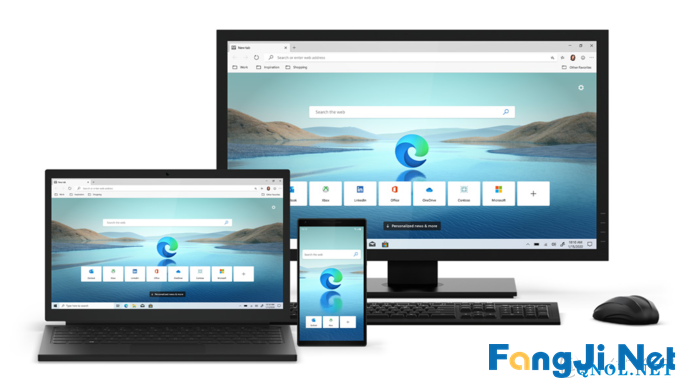
直到,微软终于放下身段,正式发布了旗下第一款基于谷歌 Chromium 内核的全新浏览器「MicrosoftEdge 浏览器」,它可以像谷歌chrome浏览器一样高效稳定,还能轻松同步账号和打开应用商店,并且有着更低内存占用率

那么闲话就不多说,直接开始本期内容,先从软件的下载安装说起,有兴趣的不妨了解下
ps. 本文介绍的是正式版Edge,并非之前用于测试的bate版本。
下载安装
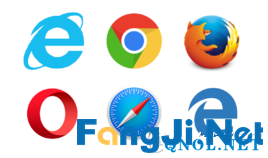 浏览器内核
浏览器内核
浏览器内核
我想,看到这里很多人会说,我用着其他的浏览器很好,为啥要换呢?其实,诸如360、搜狗、猎豹、百分等浏览器,只是披着各种花里胡哨外壳,同样使用Chromium 内核的浏览器。
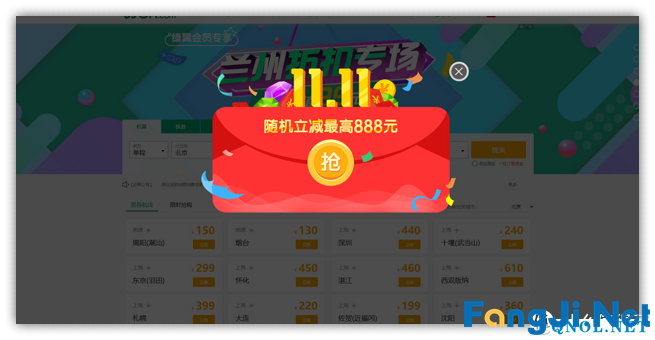 电商购物节
电商购物节
电商购物节
关键它们有改装过,如果你不更改浏览器设置的话,可能就会出现纂改你的主页,广告弹窗,以及信息收集等问题,这也是为啥一到电商购物节的时候,就是各种广告弹窗的原因之一。
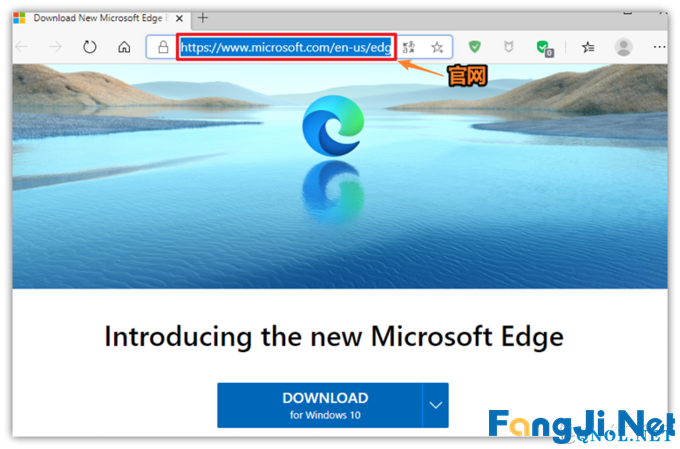
回归正题,由于目前微软官网,还没有主动推广「Microsoft Edge 浏览器」,所以下载就比较麻烦了,可知的下载入口还是美国的地址:官网入口;服务器在国外,国内用户可能会下载不成功,在文章的最后,单独的国内下载入口,有需要的话,直接跳到文末。
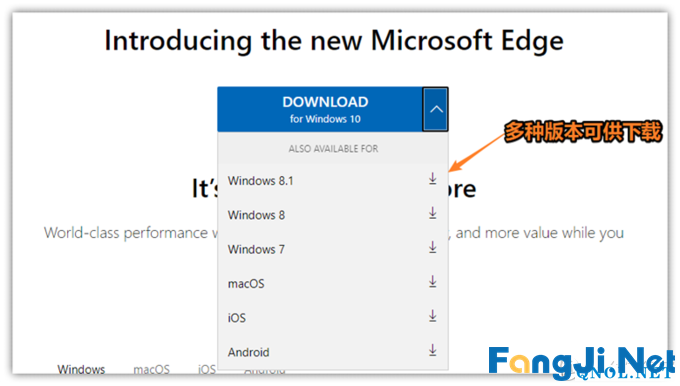
虽然微软已经正式终止支持Win7,但是全新的Microsoft Edge 浏览器,支持Windows 10、Windows 8.1、Windows 8、Windows 7、macOS、iOS、Android共7个系统平台,所以大家可以根据自己电脑的系统,放心下载。
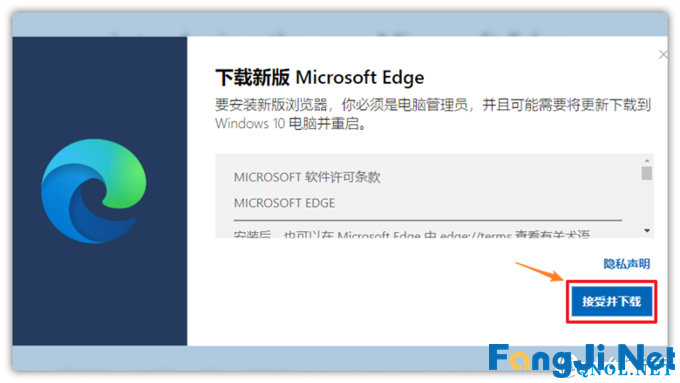
新版 Edge 浏览器是独立版本,和旧版Edge并不冲突,所以安装和使用并不受影响;如果大家电脑有安装旧版的Edge 浏览器,又不想看到两个Edge的话,可以先卸载旧版Edge再安装。
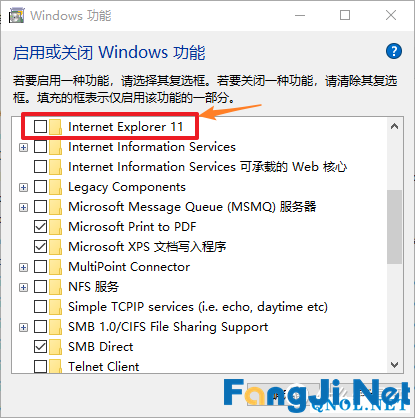
我这台电脑自带的是IE 11浏览器,那么可以在系统设置的「程序和功能」页面,找到「启用或关闭Winows功能」,然后在里面去掉勾选,就可以卸载IE浏览器。
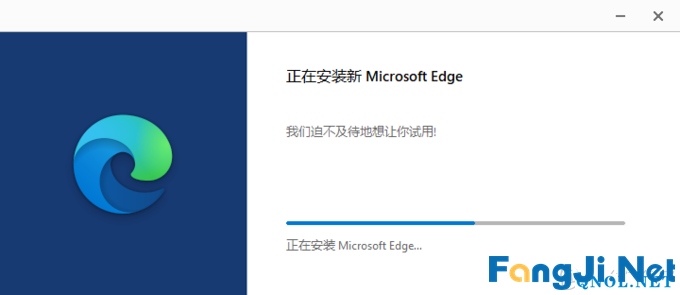
新版Edge的安装过程比较慢,需要耐心等待几分钟
基本设置

微软为Microsoft Edge浏览器,设计了新的Logo,由之前较丑陋的扁平设计,变为更加圆润和富有现代感的新样式,看上去更有活力。
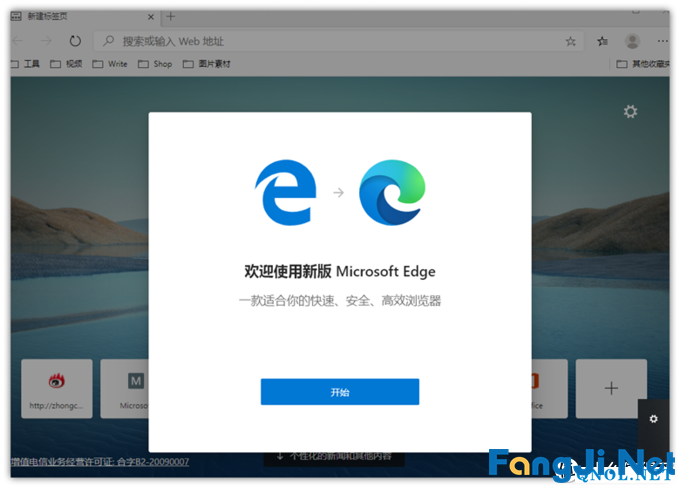
安装完成后,打开浏览器,会有一段略微枯燥的设置过程;包括收藏夹的导入、界面风格自定义、微软账号注册/登录,以及功能演示等。
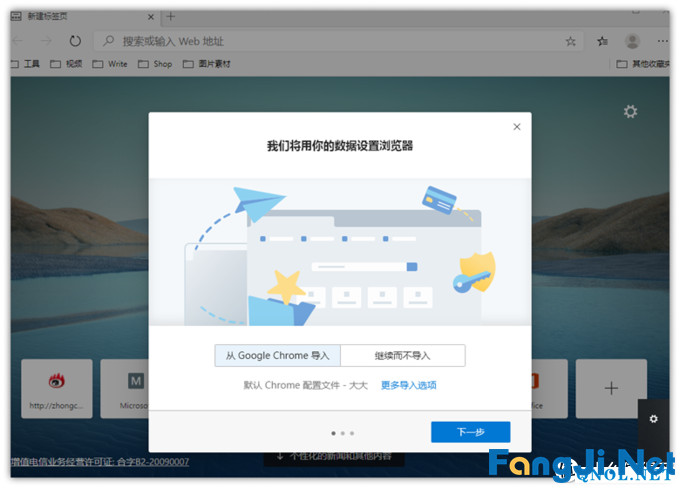
有意思的是,我之前一直是从其他浏览器导入数据到谷歌chrome,而现在终于有了调换,第一次从谷歌chrome导入数据到Microsoft Edge;导入速度很快,甚至可以将你的谷歌账号名称一同导入了过来。
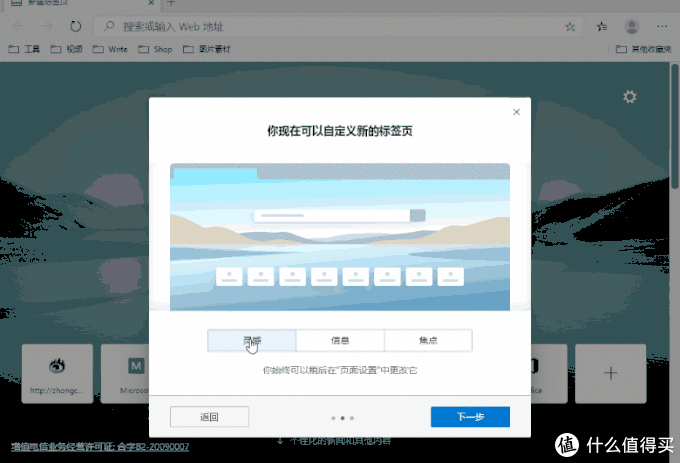
区别于谷歌chrome浏览器,Microsoft Edge自带有三种风格的新标签页,分别是「灵感、信息、焦点」,此外还提供有自定义功能;从整体观感来看,就是清爽与复杂的差别。

我个人不喜欢新标签页布满新闻购物网站,所以选择的是较清爽的「灵感」风格,这种风格介于谷歌chrome和微软IE之间。
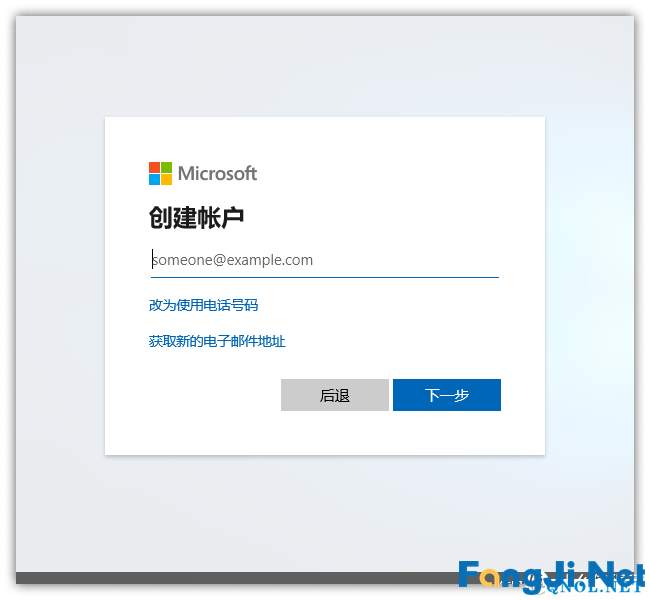
在国内,微软账号是不需要借助翻墙软件来登录的;通过账号可以在各种设备间,同步你的书签、历史记录、标签页、账号密码、插件应用,以及偏好设置等,极大的方便了工作和娱乐,这也是我从谷歌chrome,投身到Microsoft Edge的主要原因。
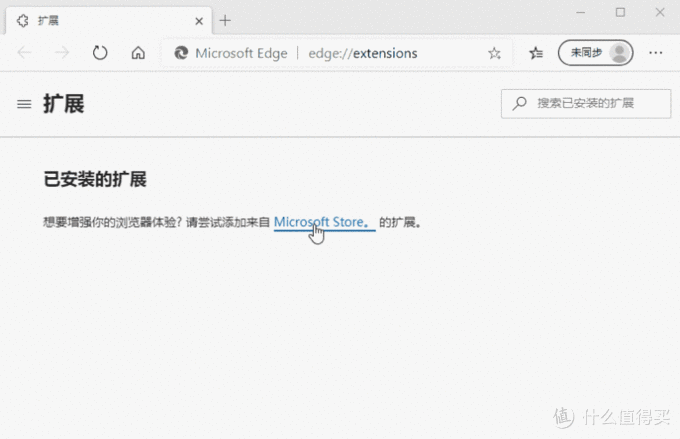
另外,在Microsoft Edge下载拓展应用,也是非常简单,我们能够轻松打开Microsoft Store拓展应用商店,在里面搜索查找自己喜欢的插件,比如之前推荐过的AdGuard和AVAST。
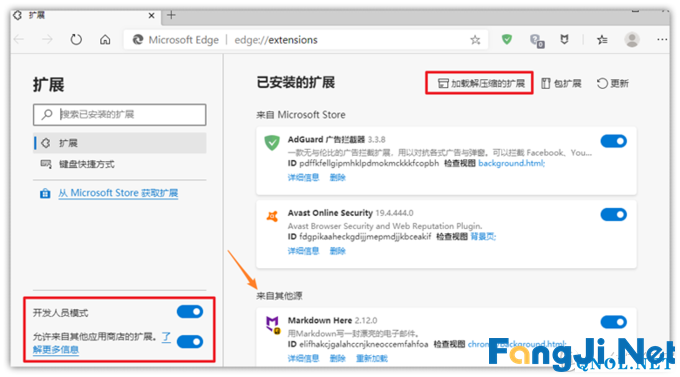
由于是新版浏览器,在Microsoft Store 能找到的拓展应用并不多,很多拓展应用需要我们先从谷歌chrome里打包好,再安装到Microsoft Edge;过程较繁琐,后面我将单出一篇文章,讲解chrome拓展的打包和Microsoft Edge的加载安装。
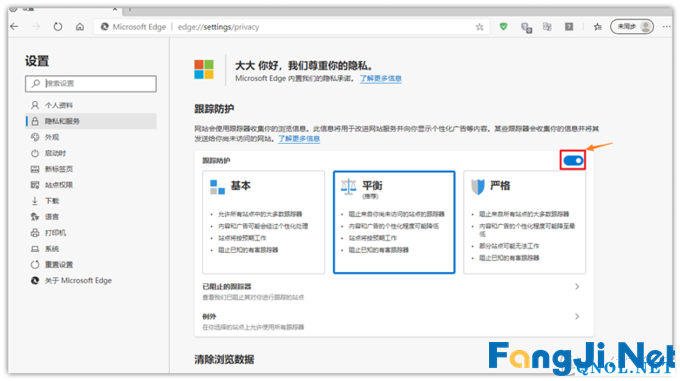
值得一提的是,Microsoft Edge加入了「跟踪防护」功能,该功能分为三个防护级别:基本、平衡、严格,区别就在于阻止程度。该功能主要用于保护你的个人浏览隐私,防止某些网站对你进行的跟踪和信息收集;比如我们在访问某些网站上的内容、图像、商品等等时,如果没有「跟踪防护」,那么外部网站或第三方网站可能会记录下您访问的行为,并对你进行针对性的广告投放等。
说在最后
好了,本期就是我的分享内容,希望对大家有所帮助
本篇文章只是简单的介绍Microsoft Edge的下载安装和基本功能设置,大家可以在安装之后,自行摸索,如果有不懂的地方,也欢迎在文章评论区里自由交流分享。

Microsoft Edge的响应速度非常快,整体感受和谷歌chrome相当,甚至在一些老旧电脑上的表现有超过谷歌chrome,而且最大的好处,就是你不用再担心账号数据的同步和拓展应用的下载更新。
由于正式版发布没多久,新edge在功能完善度方面,没有chrome做的优秀,比如chrome上的主题商店,新edge并没有加入,而今天的目的就是教大家如何给风格单调的新Edge,换一身漂亮的皮肤,闲话就不多说了,感兴趣的话记得先收藏下
实用插件
在文章之前,先分享下几款超实用的插件,作为上期内容的补充,希望对大家有所帮助。
1. IGG谷歌访问助手
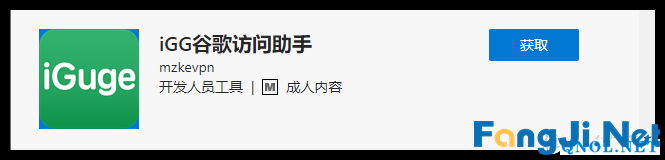
免费、稳定的谷歌服务助手
和上篇文章推荐的「谷歌访问助手」一样,「IGG谷歌访问助手」也是一款在微软扩展商店能找到的免费插件,仅用于访问谷歌服务;开启时无需注册,也无需绑定主页, 打开即可使用,像谷歌搜索、谷歌邮箱、谷歌应用商店等,都能快速打开,方便于chome浏览器的同步和插件的下载安装。
